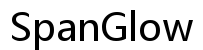Einführung
Das Verbinden Ihres Discord-Kontos mit einem Android-Telefon ist ein einfacher Prozess, der eine Welt nahtloser Kommunikation für Gamer, Fachleute und soziale Gemeinschaften eröffnet. In diesem umfassenden Leitfaden erfahren Sie alles, was Sie brauchen, um Ihr Android-Gerät vorzubereiten, die Discord-Mobiloberfläche zu beherrschen und die verschiedenen Funktionen zu nutzen.
Los geht’s – verbinden Sie Ihr Discord und bringen Sie es auf Ihrem Android-Telefon reibungslos zum Laufen!
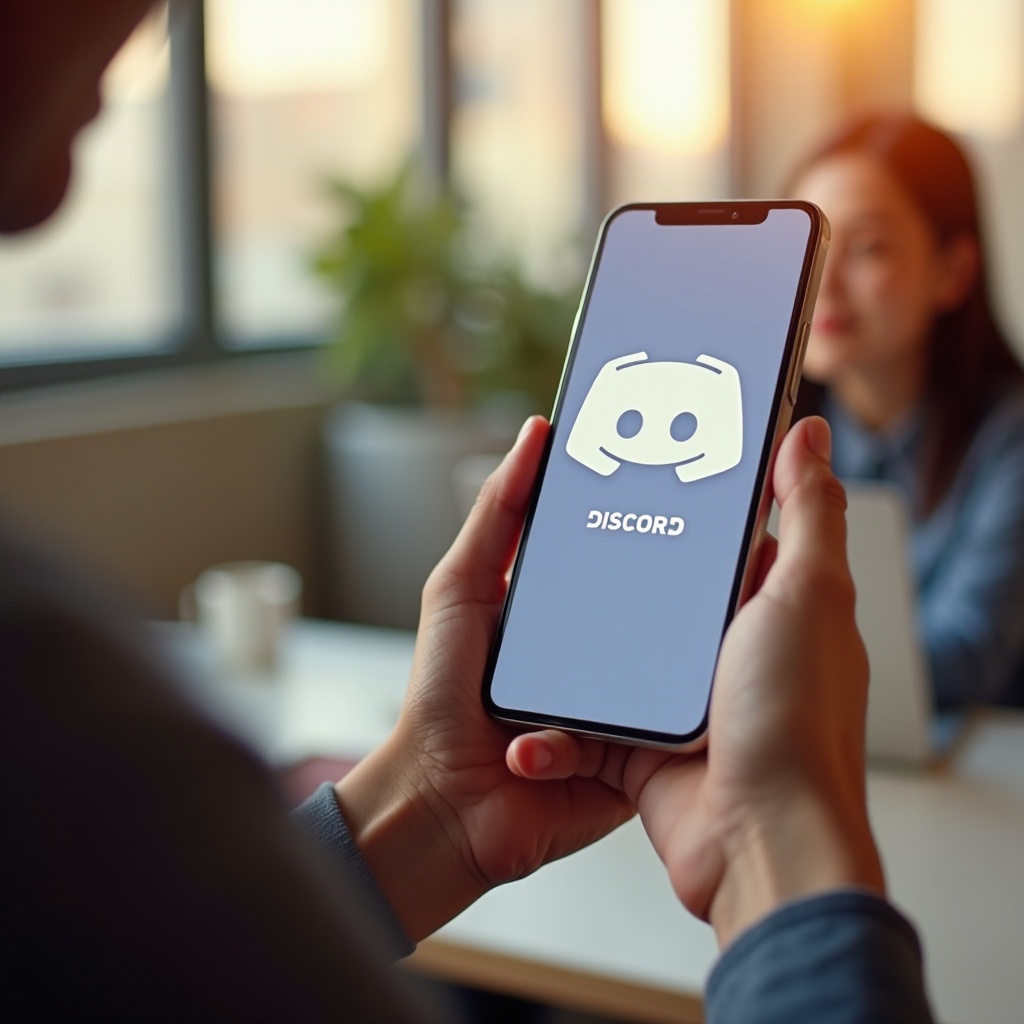
Vorbereitung Ihres Android-Telefons
Bevor Sie sich mit Discord verbinden, stellen Sie sicher, dass Ihr Android-Telefon bereit ist. Befolgen Sie diese Schritte:
-
Überprüfen Sie Ihre Android-Version: Stellen Sie sicher, dass Ihr Gerät auf Android 5.0 (Lollipop) oder höher läuft. Um dies zu überprüfen, gehen Sie zu Einstellungen > Über das Telefon > Android-Version.
-
Speicherplatz freigeben: Discord benötigt mindestens 100MB freien Speicherplatz. Löschen Sie unnötige Dateien oder Apps, um etwas Platz zu schaffen.
-
Stabile Internetverbindung: Eine stabile WLAN- oder mobile Datenverbindung ist entscheidend für das Herunterladen und die reibungslose Nutzung von Discord.
Sobald Ihr Telefon vorbereitet ist, können Sie die Discord-App herunterladen und installieren.

Herunterladen und Installieren von Discord
Hier ist ein schneller und einfacher Weg, um die Discord-App auf Ihr Android-Telefon zu bekommen:
-
Öffnen Sie den Google Play Store: Suchen Sie das Play Store-Symbol auf Ihrem Startbildschirm oder in der App-Schublade.
-
Suche nach Discord: Verwenden Sie die Suchleiste oben, um ‘Discord’ einzugeben und drücken Sie die Eingabetaste.
-
Discord installieren: Finden Sie in den Suchergebnissen die von ‘Discord Inc’ entwickelte App und tippen Sie auf ‘Installieren’.
-
Warten Sie auf die Installation: Die App wird automatisch heruntergeladen und installiert.
Nachdem Sie Discord erfolgreich installiert haben, ist der nächste Schritt das Einrichten Ihres Kontos.
Einrichten Ihres Discord-Kontos
Der Einstieg bei Discord erfordert die Erstellung eines Kontos oder das Einloggen in ein vorhandenes:
-
Öffnen Sie die Discord-App: Suchen und tippen Sie auf das Discord-Symbol.
-
Konto erstellen: Wenn Sie kein Konto haben, klicken Sie auf ‘Registrieren’ und geben Sie eine gültige E-Mail-Adresse, einen Benutzernamen und ein Passwort ein.
-
Einloggen: Wenn Sie bereits ein Konto haben, klicken Sie auf ‘Login’ und geben Sie Ihre E-Mail-Adresse und Ihr Passwort ein.
-
Bestätigen Sie Ihre E-Mail: Sie erhalten eine Bestätigungs-E-Mail. Öffnen Sie sie und klicken Sie auf den Bestätigungslink.
Nachdem Ihr Konto eingerichtet ist, ist es an der Zeit, sich mit der mobilen Benutzeroberfläche von Discord vertraut zu machen.
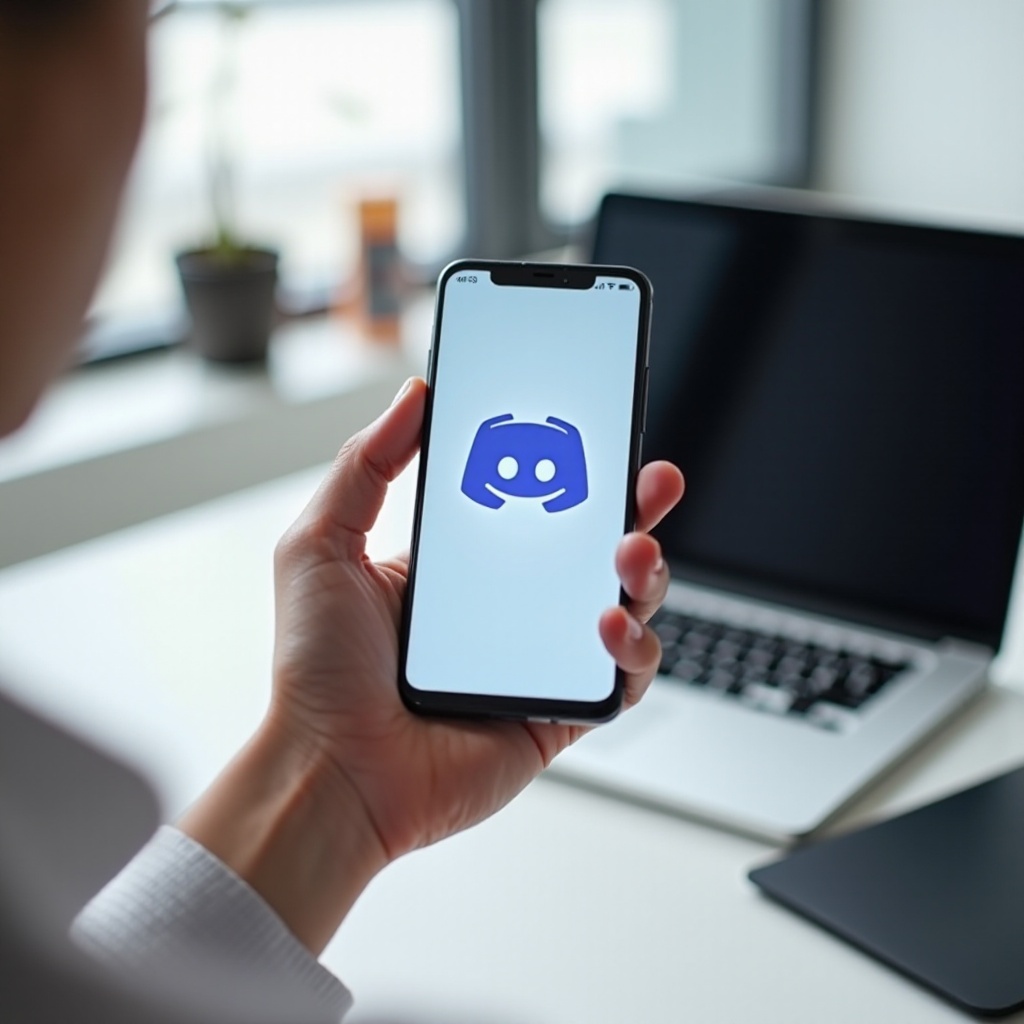
Navigieren in der mobilen Discord-Oberfläche
Die mobile Discord-App-Benutzeroberfläche ist benutzerfreundlich und intuitiv. Hier ist eine kurze Anleitung, um Ihnen den Einstieg zu erleichtern:
-
Startbildschirm: Das Startsymbol unten links bringt Sie zu Ihren Direktnachrichten.
-
Serverliste: Die linke Seitenleiste zeigt alle Ihre Server. Tippen Sie auf ein Serversymbol, um darauf zuzugreifen.
-
Einstellungen: Das Zahnradsymbol unten rechts öffnet Ihre Kontoeinstellungen.
-
Kanäle: Innerhalb eines Servers zeigt der Hauptbildschirm verfügbare Kanäle. Textkanäle haben ein # Symbol, während Sprachkanäle ein Lautsprechersymbol haben.
Das Verständnis dieser Teile der Benutzeroberfläche hilft Ihnen, sich leichter zurechtzufinden und effektiv mit Servern zu verbinden.
Verbinden mit Servern
Das Beitreten zu einem Server auf Discord verbessert Ihr Erlebnis, indem es Ihnen ermöglicht, sich mit verschiedenen Gemeinschaften zu engagieren. So verbinden Sie sich:
-
Einem Server über einen Einladungslink beitreten: Tippen Sie im Startbildschirm oder in einem beliebigen Server auf die ‘+’ Schaltfläche in der linken Seitenleiste und wählen Sie ‘Einem Server beitreten’.
-
Einladungslink eingeben: Geben Sie den Einladungslink ein, den Sie erhalten haben, und tippen Sie auf ‘Beitreten’.
-
Kanäle erkunden: Sobald Sie einem Server beigetreten sind, sehen Sie verschiedene Kanäle. Klicken Sie darauf, um an Gesprächen teilzunehmen.
Die Verbindung zu Servern ist das Tor zu einer Vielzahl von Gemeinschaften, die Discord zu einer dynamischen Plattform machen.
Nutzung der Discord-Funktionen
Discord ist vollgepackt mit Funktionen, die Ihr Messaging- und Kollaborationserlebnis verbessern können:
Sprach- und Videoanrufe
Discord unterstützt Sprach- und Videoanrufe, die über die App zugänglich sind:
- Sprachanrufe: Tippen Sie auf das Telefonsymbol in einem Kanal, um einen Sprachanruf zu starten.
- Videoanrufe: Tippen Sie auf das Kamerasymbol, um einen Videoanruf zu starten.
Textnachrichten
Abgesehen von Sprach- und Videoanrufen exzelliert Discord im Textnachrichtenbereich:
- Nachrichten: Verwenden Sie Textkanäle für all Ihre Nachrichtenerfordernisse.
- Anhänge: Klicken Sie auf das ‘+’ Symbol im Nachrichtenfeld, um Bilder, Videos oder Dateien anzuhängen.
Bildschirmfreigabe
Bildschirmfreigabe ist eine weitere fantastische Funktion:
- Bildschirmfreigabe: In Sprachkanälen tippen Sie auf das Bildschirmfreigabesymbol, um während Anrufen Ihren Bildschirm zu teilen.
Bots und Integrationen
Erweitern Sie die Serverfunktionalität mit Bots:
- Hinzufügen von Bots: Verwenden Sie beliebte Bots wie ‘MEE6’ für Moderation, ‘Rythm’ für Musik und mehr, um die Fähigkeiten Ihres Servers zu bereichern.
Das Maximieren dieser Funktionen stellt sicher, dass Sie das Beste aus Ihrem Discord-Erlebnis herausholen.
Fehlerbehebung bei häufigen Problemen
Obwohl Discord im Allgemeinen zuverlässig ist, können Sie auf einige Probleme stoßen:
- App-Verzögerung: Schließen Sie andere Apps, leeren Sie den Cache oder starten Sie Ihr Telefon neu.
- Verbindungsprobleme: Stellen Sie eine stabile Internetverbindung sicher oder wechseln Sie zwischen WLAN und mobilen Daten.
- App-Abstürze: Aktualisieren Sie Ihre App, überprüfen Sie auf Android-Systemupdates oder installieren Sie Discord erneut.
Grundlegende Fehlerbehebung kann Ihr Benutzererlebnis bei Discord verbessern.
Fazit
Die Verbindung von Discord mit Ihrem Android-Telefon eröffnet eine Welt der Kommunikation und Zusammenarbeit. Indem Sie diesen Leitfaden befolgen, richten Sie Ihr Konto ein, treten Servern bei und navigieren mühelos durch die Benutzeroberfläche. Genießen Sie die dynamischen Gespräche und Funktionen, die Discord bietet!
Häufig gestellte Fragen
Wie behebe ich Verbindungsprobleme bei Discord mobile?
Überprüfen Sie Ihre Internetverbindung, wechseln Sie zwischen Wi-Fi und mobilen Daten oder starten Sie die App neu. Wenn das Problem weiterhin besteht, versuchen Sie, die App neu zu installieren oder zu aktualisieren.
Kann ich Discord auf mehreren Geräten gleichzeitig verwenden?
Ja, Sie können auf mehreren Geräten gleichzeitig angemeldet sein. Ihre Nachrichten und Benachrichtigungen werden auf allen Geräten synchronisiert.
Was soll ich tun, wenn meine Discord-App häufig auf Android abstürzt?
Aktualisieren Sie Ihre App, löschen Sie den Cache in den Geräteeinstellungen und stellen Sie sicher, dass Ihr Android-System auf dem neuesten Stand ist. Wenn das Problem weiterhin besteht, deinstallieren und installieren Sie die App erneut.